Si të fshini një faqe në Word {Udhëzues}
Po përpiqeni të fshini një faqe të zbrazët në Word? Në këtë udhëzues, ne do t
Të hysh në një dyqan, të zgjedhësh një fustan të përsosur për festën dhe të bësh blerjen duke përdorur Apple Pay tingëllon një ide kaq e lehtë. As nevojë për të mbajtur para, as për të futur në xhepat e portofolit. Gjithçka duket e mrekullueshme derisa të kuptoni se Apple Pay nuk po funksionon dhe fustani që po planifikonit të blini duhet të kthehet në të njëjtin raft.
Apple Pay kombinon sigurinë dhe thjeshtësinë në një moment dhe po bëhet një zgjedhje kryesore për shumë përdorues këto ditë. Përdorimi i tij është po aq i thjeshtë sa t'i shkruani një mesazh një miku. Për më tepër, mund ta përdorni edhe me iMessage .
Nëse Apple Pay juaj nuk funksionon, atëherë mos u ndjeni të dobët pasi po ju tregojmë disa këshilla për zgjidhjen e problemeve për të deshifruar skenarin. Lëreni iPhone tuaj me pagesë të funksionojë pa probleme edhe një herë! Ndiqni gjurmët e pikave të përmendura më poshtë dhe mësoni ato gjëra që duhet të bëni kur Apple Pay nuk funksionon në iPhone.
1. A është paguar Apple?
Nuk është gjithmonë se telefoni juaj është fajtori. Ndonjëherë Apple Pay është ulur nga prapavija e tij dhe ka një problem vetëm në sistemin e brendshëm. Gjithmonë mund të kontrolloni statusin e sistemit të Apple dhe të zbuloni gjënë e vërtetë.
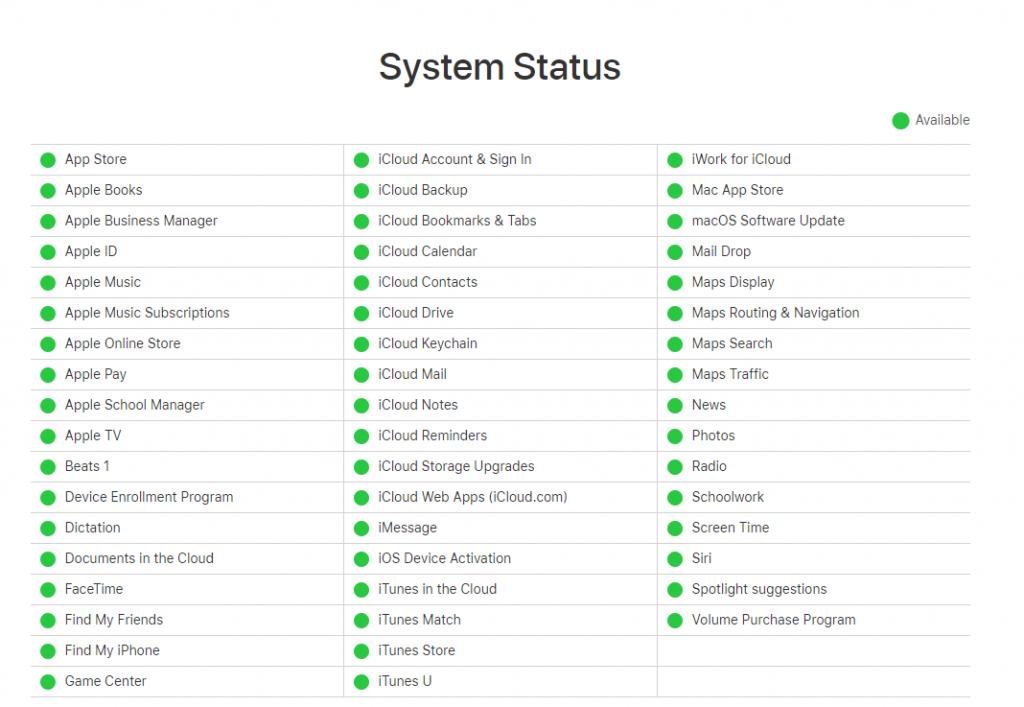
Por e mira është se ky sistem ringjallet shumë shpejt. Pra, nëse një rast i tillë është mbizotërues, zgjidhni një metodë tjetër ndërkohë.
2. Nëse Apple Pay nuk mbështetet nga terminali i dyqanit?
Ju duhet të pyesni magazinierin nëse Apple Pay po mbështetet në dyqan apo jo pasi shumë biznese ende nuk e kanë lehtësuar. Nëse e bëjnë dhe një terminal nuk është mbështetës, mund t'u kërkoni atyre një lexues tjetër karte.
Mund të jetë e mundur që disa terminale të mos funksionojnë, kështu që është më mirë të provoni kartën tuaj në terminale të ndryshme dyqanesh dhe të siguroheni që është iPhone juaj ai që nuk e mbështet situatën aktuale.
3. Apple Pay nuk funksionon në iPhone tuaj?
Për këtë, një zgjidhje e zakonshme është zgjedhja e kartës suaj me dorë.
Hapni aplikacionin tuaj të portofolit > Zgjidhni kartën > Mbajeni iPhone pranë lexuesit NFC > përdorni TouchID kur ju kërkohet.
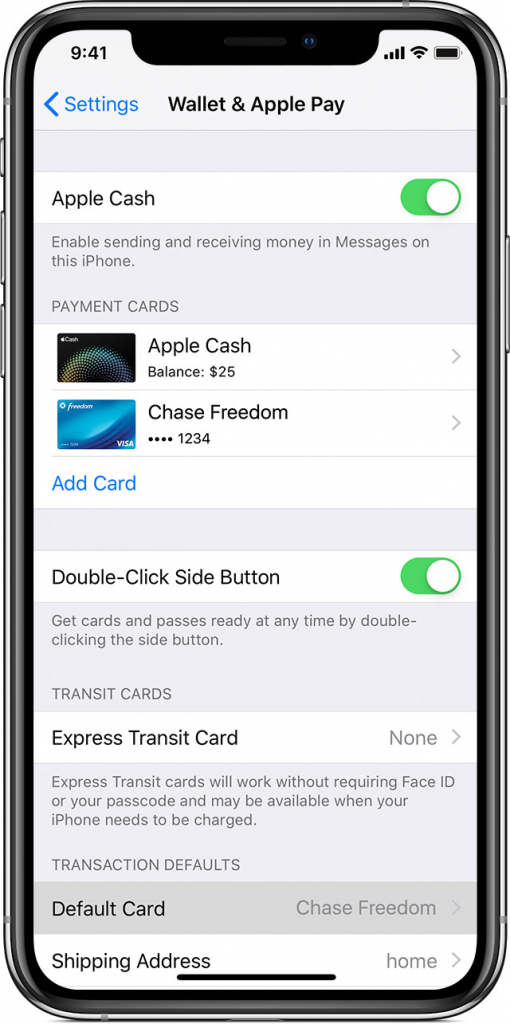
Burimi: support.apple.com
Me këtë, transaksioni juaj duhet të përfundojë nëse bllokimi është vënë re në këtë vendndodhje.
4. Konsideroni të rishtoni kartën ose ta zëvendësoni me një tjetër
Ndonjëherë kur merrni një kartë të re, kërkohet një përditësim manual pasi nuk sinkronizohet ose nuk regjistrohet automatikisht me Apple Pay. Mos u shqetësoni, kjo mund të bëhet shpejt me një sërë hapash të thjeshtë të përmendur këtu.
Hapni Cilësimet > Passbook & Apple Pay .
Zgjidhni Hiq kartën për të fshirë detajet e regjistruara tashmë. Tani shkoni te Settings > Passbook & Apple Pay > Shto kartë krediti ose debiti.
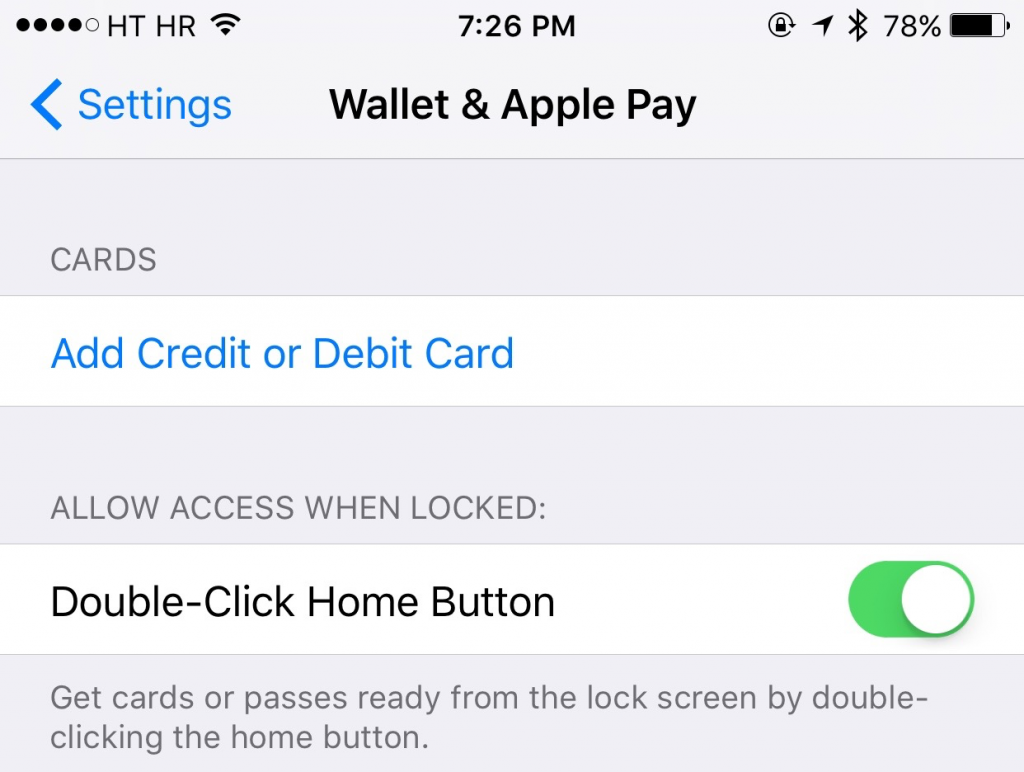
Burimi: idownloadblog.com
Ju duhet të jeni të vetëdijshëm për faktin se banka mund të kërkojë verifikim kur përpiqeni të hiqni ose shtoni të dhënat e kartës.
5. Rregulloni gabimet duke instaluar përditësime
Mund të kenë mbetur disa përditësime dhe kërkohet rregullimi i tyre. Për një rast të tillë, shkoni te Settings > General > Software. Ky hap do të eliminojë çdo problem që rezulton se Apple Pay nuk funksionon në iPhone dhe mund të rregullohet lehtësisht.
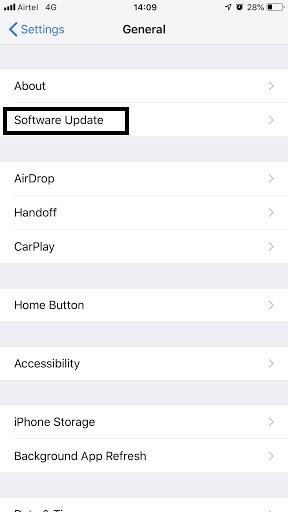
6. Rinisja e pajisjes
Ju mund ta konsideroni atë si një opsion tjetër por të fuqishëm nëse ndonjë nga hapat e mësipërm nuk përgjigjet pozitivisht. Sepse po, rinisja e telefonit vret programet që nuk reagojnë dhe të gjitha pjesët dhe pjesët rivendosen brenda iPhone. Provojeni nëse ndonjë nga hapat e mësipërm ka dështuar për të rifilluar pagesën e iPhone.
konkluzioni
Ne besojmë se njëra ose tjetra telashe ose këshillat e tyre për të xhiruar do të funksiononin për ju kur nuk jeni në gjendje të paguani duke përdorur një iPhone. Këshillohet gjithashtu që të vazhdoni të përditësoni telefonin tuaj me kohë në mënyrë që të zgjidhni çdo problem, qoftë ai që Apple Pay nuk funksionon apo ndonjë tjetër.
Mund të ketë gjithashtu disa raste kur ndonjë aplikacion specifik si Uber, Starbucks, etj. nuk e pranon atë, merrni parasysh fshirjen dhe krijimin e llogarisë tuaj në këto aplikacione ose shtoni mënyra të reja pagese në to.
Na tregoni nëse jeni përballur me një situatë të tillë dhe metodat që funksionuan mirë për ju. Ne jemi gjithashtu të hapur për sugjerime të mëtejshme dhe reagime të vlefshme në seksionin e komenteve. Gjithashtu, mos harroni të kontrolloni faqen tonë në Facebook dhe YouTube .
Po përpiqeni të fshini një faqe të zbrazët në Word? Në këtë udhëzues, ne do t
Kjo është një nga pyetjet më të mëdha që bëjnë përdoruesit, nëse mund të shohin kush e ka parë profilin e tyre në Instagram. Mësoni më shumë për mënyrat dhe mjetet që ndihmojnë në monitorimin e vizitorëve të profilit tuaj!
Mësimi për instalimin e një printeri në Windows 10, duke përfshirë printerët Wi-Fi dhe ata lokalë. Udhëzime hap pas hapi dhe zgjidhje për problemet e zakonshme.
Mësoni se si të zhbllokoni dikë në Facebook dhe Messenger lehtësisht me këtë udhëzues të detajuar. Ndiqni hapat e thjeshtë për të rifituar kontaktin me miqtë tuaj të bllokuar.
Dëshironi të fshini lejet e skaduara dhe të rregulloni portofolin e Apple? Ndiqni ndërsa unë shpjegoj në këtë artikull se si të hiqni artikujt nga Apple Wallet.
Pavarësisht nëse jeni i rritur apo i ri, mund t'i provoni këto aplikacione ngjyrosëse për të çliruar kreativitetin tuaj dhe për të qetësuar mendjen tuaj.
Ky udhëzues ju tregon se si të zgjidhni një problem me pajisjen tuaj Apple iPhone ose iPad që shfaq vendndodhjen e gabuar.
Shiko se si mund të aktivizosh dhe menaxhosh "Mos shqetëso" në iPad, në mënyrë që të përqendrohesh në atë që duhet të bësh. Këtu janë hapat që duhen ndjekur.
Shihni mënyra të ndryshme se si mund ta bëni tastierën tuaj iPad më të madhe pa një aplikacion të palës së tretë. Shihni gjithashtu se si ndryshon tastiera me një aplikacion.
A po përballeni me gabimin e iTunes që nuk zbulon iPhone ose iPad në kompjuterin tuaj Windows 11? Provoni këto metoda të provuara për të zgjidhur problemin tani!






